Jika Anda sudah sampai di artikel ini karena Anda mendapatkan pesan kesalahan bahwa PowerPoint tidak dapat membaca file atau presentasi tidak dapat dibuka, kemungkinan Microsoft 365 telah memblokir file karena alasan keamanan. Anda dapat membuka blokir file agar dapat dibuka:
-
Buka Windows File Explorer (Buka Mulai di Windows, lalu ketikkan File Explorer.)
-
Temukan file yang bermasalah di komputer Anda.
-
Klik kanan file, lalu pilih Properti.
-
Dalam kotak dialog Properti, cari tombol Buka Blokir di dekat bagian kanan bawah. Jika tombol ada, klik Buka Blokir, kemudian klik Terapkan, lalu klik OK untuk menutup kotak dialog.
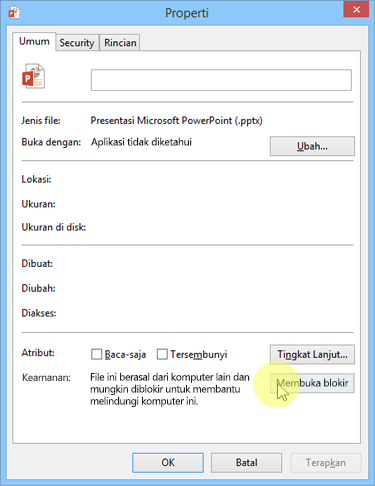
-
Sekarang, coba buka presentasi kembali. Klik kanan file dalam File Explorer, lalu pilih Buka.
Masih mengalami masalah?
Jika mengalami masalah dengan PowerPoint yang tidak teratasi di sini, silakan hubungi kami untuk dukungan teknis.
Untuk diskusi tentang mengapa Microsoft 365 memblokir file, baca Memblokir atau membuka blokir konten eksternal dalam dokumen Microsoft 365.











